लेखक:
Laura McKinney
निर्मितीची तारीख:
8 एप्रिल 2021
अद्यतन तारीख:
1 जुलै 2024
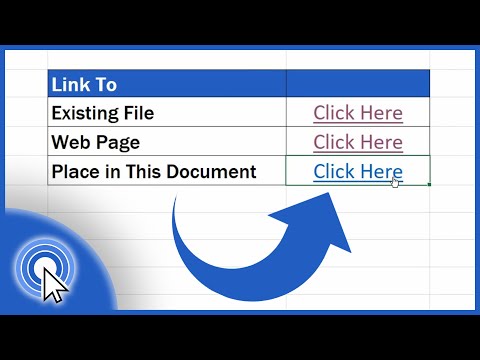
सामग्री
मायक्रोसॉफ्ट एक्सेलमधील नवीन फाईल, फोल्डर, वेब पृष्ठ किंवा कागदजत्र कसा जोडला जावा हे विकी तुम्हाला शिकवते. आपण हे एक्सेल विंडोज आणि मॅक आवृत्तीवर करू शकता.
पायर्या
पद्धत 4 पैकी 1: नवीन फाईलचा दुवा
एक्सेल दस्तऐवज उघडा. आपण हायपरलिंक समाविष्ट करू इच्छित असलेल्या एक्सेल दस्तऐवजावर डबल-क्लिक करा.
- एक्सेल चिन्हावर डबल-क्लिक करून आणि क्लिक करून आपण नवीन कागदजत्र देखील उघडू शकता रिक्त कार्यपुस्तिका (रिक्त स्प्रेडशीटचा संच)

आपण हायपरलिंक घालायचा तेथे सेल निवडा.
क्लिक करा घाला (घाला). हा टॅब एक्सेल विंडोच्या शीर्षस्थानी हिरव्या रिबनमध्ये आहे. आपण क्लिक करता तेव्हा घाला, एक टूलबार निळ्या रिबनच्या अगदी खाली दिसेल.
- आपण मॅक वापरत असल्यास, कार्डांमधील गोंधळ टाळा घाला मेनू आयटमसह एक्सेल वर घाला आपल्या संगणकाच्या मेनू बारमध्ये स्थित आहे.

क्लिक करा हायपरलिंक (हायपरलिंक) हा पर्याय टूलबारच्या उजव्या बाजूला आहे घाला "दुवे" विभागात. एक विंडो उघडेल.
क्लिक करा नवीन कागदजत्र तयार करा (नवीन कागदजत्र तयार करा). हा टॅब पॉप-अप विंडोच्या डाव्या बाजूला आहे.

हायपरलिंकसाठी मजकूर प्रविष्ट करा. आपण "प्रदर्शित करण्यासाठी मजकूर" फील्डमध्ये प्रदर्शित करू इच्छित मजकूर प्रविष्ट करा.- आपण हे चरण वगळल्यास, नवीन दस्तऐवजाचे नाव हायपरलिंकचे मजकूर होईल.
"नवीन दस्तऐवजाचे नाव" फील्डमध्ये नवीन दस्तऐवजाचे नाव द्या.
बटणावर क्लिक करा ठीक आहे विंडोच्या तळाशी. डीफॉल्टनुसार, हे एक नवीन स्प्रेडशीट दस्तऐवज तयार करते आणि उघडते आणि त्यानंतर आपण मागील स्प्रेडशीट दस्तऐवजात आपण निवडलेल्या सेलमध्ये या सामग्रीचा दुवा तयार करते.
- क्लिक करण्यापूर्वी आपण "नवीन दस्तऐवज नंतर संपादित करा" देखील निवडू शकता ठीक आहे नवीन कागदपत्रे न उघडता स्प्रेडशीट आणि दुवे तयार करणे.
4 पैकी 2 पद्धत: विद्यमान फाईल किंवा वेब पृष्ठाचा दुवा
एक्सेल दस्तऐवज उघडा. आपण हायपरलिंक समाविष्ट करू इच्छित असलेल्या एक्सेल दस्तऐवजावर डबल-क्लिक करा.
- एक्सेल चिन्हावर डबल-क्लिक करून आणि क्लिक करून आपण नवीन कागदजत्र देखील उघडू शकता रिक्त कार्यपुस्तिका.
आपण हायपरलिंक घालायचा तेथे सेल निवडा.
क्लिक करा घाला. हा टॅब एक्सेल विंडोच्या शीर्षस्थानी हिरव्या रिबनमध्ये आहे. आपण क्लिक करता तेव्हा घाला, एक टूलबार निळ्या रिबनच्या अगदी खाली दिसेल.
- आपण मॅक वापरत असल्यास, कार्डांमधील गोंधळ टाळा घाला मेनू आयटमसह एक्सेल वर घाला आपल्या संगणकाच्या मेनू बारमध्ये स्थित आहे.
क्लिक करा हायपरलिंक. हा पर्याय टूलबारच्या उजव्या बाजूला आहे घाला "दुवे" विभागात. एक विंडो उघडेल.
क्लिक करा विद्यमान फाईल किंवा वेब पृष्ठ (विद्यमान फाईल किंवा वेब पृष्ठ) विंडोच्या डाव्या बाजूला पर्याय आहेत.
हायपरलिंकसाठी मजकूर प्रविष्ट करा. आपण "प्रदर्शित करण्यासाठी मजकूर" फील्डमध्ये प्रदर्शित करू इच्छित मजकूर प्रविष्ट करा.
- आपण हे चरण वगळल्यास, हायपरलिंकचा मजकूर फक्त दुवा साधलेल्या सामग्रीचा निर्देशिका मार्ग असेल.
गंतव्यस्थान निवडा. खालीलपैकी एक कार्ड क्लिक करा:
- वर्तमान फोल्डर - निर्देशिका मध्ये फायली शोधा कागदपत्रे किंवा डेस्कटॉप.
- ब्राउझ केलेली पृष्ठे - अलीकडे पाहिलेल्या वेबसाइट्सवर शोधा.
- अलीकडील फायली - अलीकडे उघडलेल्या एक्सेल फायलींचा शोध घ्या.
फाइल किंवा वेब पृष्ठ निवडा. आपण दुवा साधू इच्छित फाइल, फोल्डर किंवा वेब पत्त्यावर क्लिक करा. विंडोच्या तळाशी असलेल्या फोल्डरमधील पथ "पत्ता" मजकूर बॉक्समध्ये दिसेल.
- आपण इंटरनेट वरून यूआरएल कॉपी करुन त्यास “अॅड्रेस” टेक्स्ट बॉक्समध्ये पेस्ट करू शकता.
बटणावर क्लिक करा ठीक आहे पृष्ठाच्या तळाशी. हायपरलिंक निर्दिष्ट सेलमध्ये तयार केली जाईल.
- टीप: आपण दुवा साधलेली सामग्री हलविल्यास हायपरलिंक अक्षम होईल.
पद्धत 3 पैकी 4: कागदजत्रातील दुवा
एक्सेल दस्तऐवज उघडा. आपण हायपरलिंक समाविष्ट करू इच्छित असलेल्या एक्सेल दस्तऐवजावर डबल-क्लिक करा.
- एक्सेल चिन्हावर डबल-क्लिक करून आणि क्लिक करून आपण नवीन कागदजत्र देखील उघडू शकता रिक्त कार्यपुस्तिका.
आपण हायपरलिंक घालायचा तेथे सेल निवडा.
क्लिक करा घाला. हा टॅब एक्सेल विंडोच्या शीर्षस्थानी हिरव्या रिबनमध्ये आहे. आपण क्लिक करता तेव्हा घाला, एक टूलबार निळ्या रिबनच्या अगदी खाली दिसेल.
- आपण मॅक वापरत असल्यास, कार्डांमधील गोंधळ टाळा घाला मेनू आयटमसह एक्सेल वर घाला आपल्या संगणकाच्या मेनू बारमध्ये स्थित आहे.
क्लिक करा हायपरलिंक. हा पर्याय टूलबारच्या उजव्या बाजूला आहे घाला "दुवे" विभागात. एक विंडो उघडेल.
क्लिक करा या दस्तऐवजात ठेवा (गंतव्य या दस्तऐवजात आहे). हा पर्याय विंडोच्या डाव्या बाजूला आहे.
हायपरलिंकसाठी मजकूर प्रविष्ट करा. आपण "प्रदर्शित करण्यासाठी मजकूर" फील्डमध्ये प्रदर्शित करू इच्छित मजकूर प्रविष्ट करा.
- आपण हे चरण वगळल्यास, हायपरलिंकचा मजकूर फक्त लक्ष्य सेल नाव असेल.
क्लिक करा ठीक आहे. दुवा निवडलेल्या सेलमध्ये तयार केला जाईल. आपण हायपरलिंक क्लिक केल्यास, एक्सेल आपोआप दुवा साधलेल्या सेलला हायलाइट करेल. जाहिरात
4 पैकी 4 पद्धत: ईमेल पत्त्यांवर हायपरलिंक्स तयार करा
एक्सेल दस्तऐवज उघडा. आपण हायपरलिंक समाविष्ट करू इच्छित असलेल्या एक्सेल दस्तऐवजावर डबल-क्लिक करा.
- एक्सेल चिन्हावर डबल-क्लिक करून आणि क्लिक करून आपण नवीन कागदजत्र देखील उघडू शकता रिक्त कार्यपुस्तिका.
आपण हायपरलिंक घालायचा तेथे सेल निवडा.
क्लिक करा घाला. हा टॅब एक्सेल विंडोच्या शीर्षस्थानी हिरव्या रिबनमध्ये आहे. आपण क्लिक करता तेव्हा घाला, एक टूलबार निळ्या रिबनच्या अगदी खाली दिसेल.
- आपण मॅक वापरत असल्यास, कार्डांमधील गोंधळ टाळा घाला मेनू आयटमसह एक्सेल वर घाला आपल्या संगणकाच्या मेनू बारमध्ये स्थित आहे.
क्लिक करा हायपरलिंक. हा पर्याय टूलबारच्या उजव्या बाजूला आहे घाला "दुवे" विभागात. एक विंडो उघडेल.
क्लिक करा ई-मेल पत्ता (ईमेल पत्ता). हा पर्याय विंडोच्या डाव्या बाजूला आहे.
हायपरलिंकसाठी मजकूर प्रविष्ट करा. आपण "प्रदर्शित करण्यासाठी मजकूर" फील्डमध्ये प्रदर्शित करू इच्छित मजकूर प्रविष्ट करा.
- आपण हे चरण वगळल्यास ईमेल पत्ता हायपरलिंक मजकूर म्हणून प्रदर्शित होईल.
तुमचा इमेल पत्ता लिहा. आपण "ई-मेल पत्ता" फील्डमध्ये दुवा साधू इच्छित ईमेल पत्ता प्रविष्ट करा.
- आपण "विषय" फील्डमध्ये पूर्वनिर्धारित विषय देखील जोडू शकता, हायपरलिंक पूर्व-भरलेल्या विषयासह नवीन ईमेल आणेल.
बटणावर क्लिक करा ठीक आहे विंडोच्या तळाशी. जाहिरात
सल्ला
- आपण HYPERLINK वैशिष्ट्य वापरून हायपरलिंक्स देखील समाविष्ट करू शकता: सूत्रे प्रविष्ट करा = HYPERLINK (दुवा_ स्थान, नाव) बॉक्समध्ये, जिथे "लिंक_ स्थान" फाईल, निर्देशिका किंवा वेब पृष्ठाचा मार्ग आहे आणि "नाव" हा हायपरलिंकमध्ये प्रदर्शित केलेला मजकूर आहे.
चेतावणी
- एक्सेल वर्कबुकशी जोडलेली फाइल जर हायपरलिंक नवीन ठिकाणी हलविली गेली असेल तर आपल्याला हायपरलिंकमधील सामग्रीचा नवीन मार्ग संपादित करणे आवश्यक आहे.



